WhatsApp 웹 을 사용하면 브라우저를 사용하는 모든 PC에서 WhatsApp에 액세스할 수 있습니다.
디바이스 연결은 매우 쉽지만 때때로 ‘WhatsApp 웹에서 디바이스를 연결할 수 없습니다.‘
결과적으로 다음을 얻을 수 있습니다. 로그인 화면에서 멈춤 및 WhatsApp에 연결할 수 없습니다. 에 연결할 수 없습니다.
일부 사용자에게는 로그인 후 몇 초 동안 ‘로그인 중’ 팝업이 표시되기도 합니다. QR 코드 스캔 을 클릭해도 여전히 로그인할 수 없고 장치를 연결할 수 없습니다라는 오류 메시지가 표시되며 나중에 다시 시도하세요.
목차
WhatsApp 웹 디바이스를 연결할 수 없는 이유는 무엇인가요?
- PC 또는 휴대폰의 인터넷 연결 상태가 좋지 않습니다.
- VPN 연결을 사용하여 WhatsApp에 연결하고 있습니다.
- WhatsApp은 휴대폰의 모든 권한에 액세스할 수 없습니다.
- 컴패니언 디바이스를 사용하여 PC를 연결하려고 합니다.
- 설치된 WhatsApp 버전에 버그가 있습니다.
WhatsApp이 디바이스를 연결할 수 없는 문제 해결 방법 나중에 다시 시도하기
PC에서 WhatsApp 웹을 연결하고 사용하려면 다음 방법을 시도해 보세요.
1. 인터넷 연결, VPN 및 브라우저 확인
WhatsApp이 작동하려면 휴대폰과 PC 모두에서 인터넷 연결이 끊기지 않아야 합니다. 두 디바이스 중 하나라도 네트워크 연결이 끊어지면 연결 프로세스가 완료되지 않습니다.
WhatsApp 웹은 다음에서만 작동한다는 점을 기억하세요. Chrome, Firefox, Microsoft Edge, Opera, 및 Safari.
또한 디바이스가 VPN 네트워크에 연결되어 있지 않은지 확인하세요. VPN 연결 해제 을 클릭하고 WhatsApp 웹 페이지에서 QR 코드 스캔을 다시 시도합니다.
이미 연결된 디바이스를 사용하여 새 디바이스를 연결할 수 없습니다. 연결된 WhatsApp 디바이스 (두 번째 휴대폰, 태블릿 또는 PC). 기본 휴대폰에 WhatsApp 계정에 연결된 SIM 카드가 포함된 기본 휴대폰 사용 를 클릭해 새 디바이스를 연결합니다.
2. 브라우저의 쿠키 및 캐시 지우기
오래된 쿠키와 브라우저 캐시는 웹사이트에 연결할 때 문제를 일으킬 수 있습니다. 따라서 브라우저에서 새 캐시를 강제로 생성하도록 쿠키와 캐시를 지워야 합니다.
Chrome에서 캐시를 지우려면 다음 단계를 반복하세요:
- Chrome을 시작합니다.
- 유형 크롬:/설정/클리어브라우저데이터 를 입력하고 Enter.
- 를 선택합니다. 쿠키 및 사이트 데이터 및 캐시된 이미지 및 파일 옵션.
- 를 클릭합니다. 데이터 지우기 버튼을 클릭합니다.
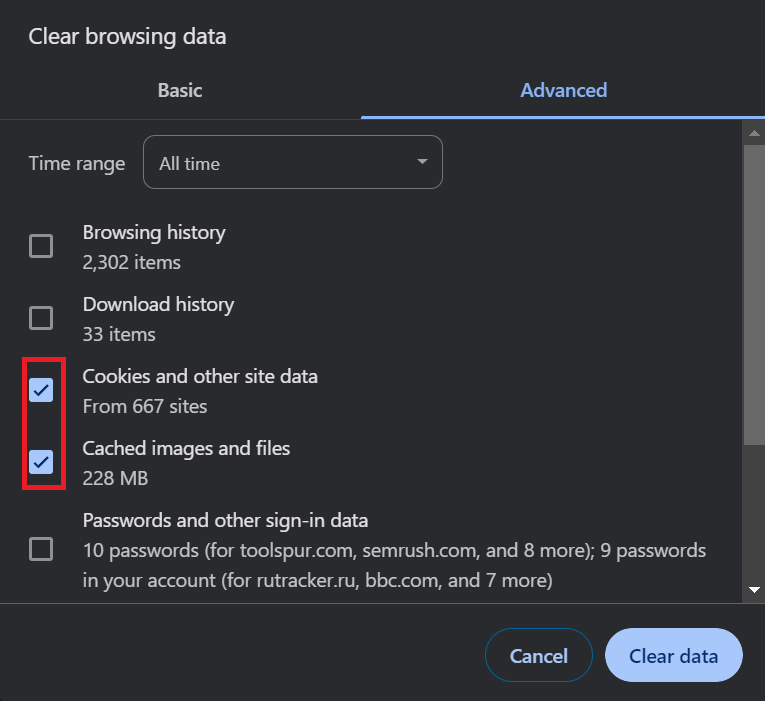
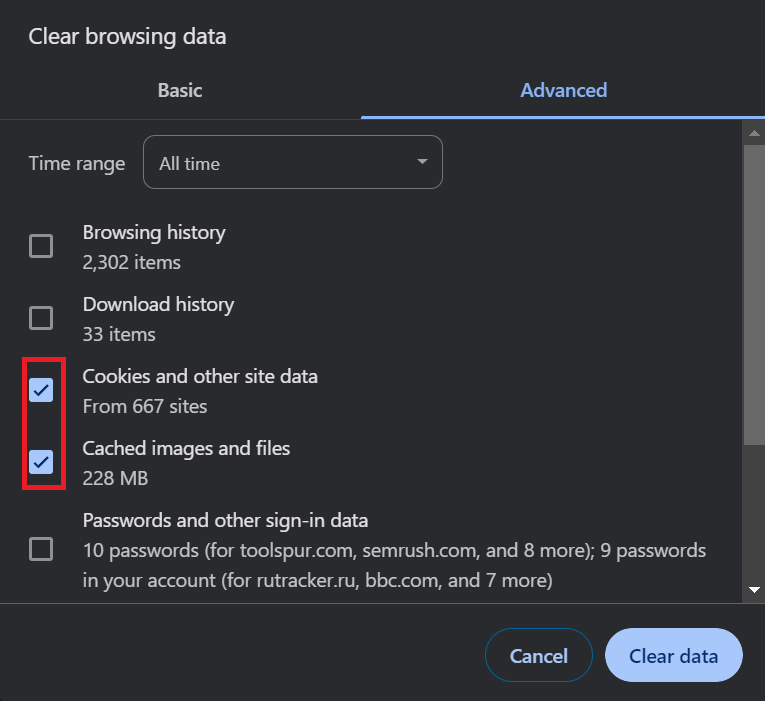
- 재시작 Chrome에서 WhatsApp 웹 페이지를 엽니다.
- 휴대폰에서 QR 코드를 스캔하고 PC를 연결할 수 있는지 확인합니다.
3. 비행기 모드를 사용하여 eSIM 연결 해제하기
비행기 모드를 사용하는 경우 eSIM 및 WhatsApp에 디바이스 연결 옵션이 표시되지 않습니다.를 클릭할 수 없다면 일부 사용자에게 효과가 있는 트릭을 사용하세요. 방법은 다음과 같습니다:
- 알림 트레이를 아래로 스와이프하고 비행기 모드 아이콘을 클릭합니다.
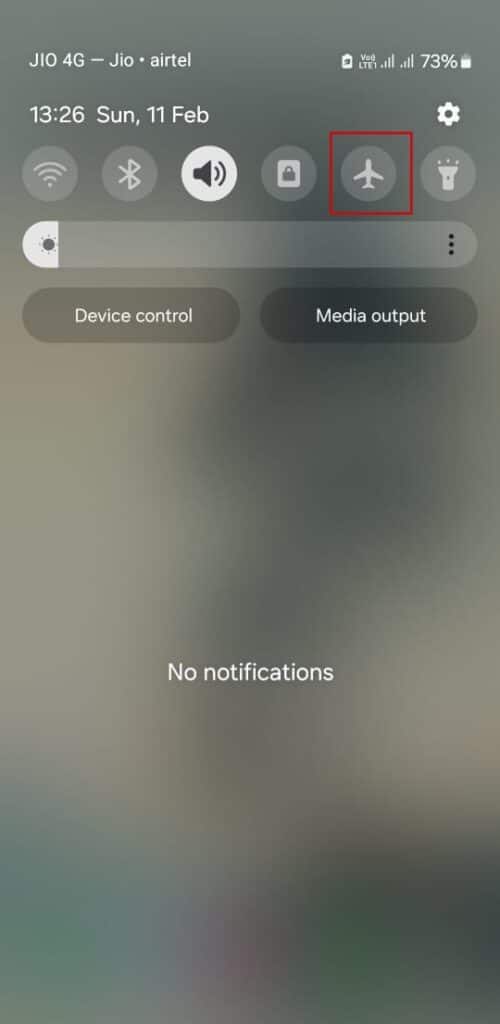
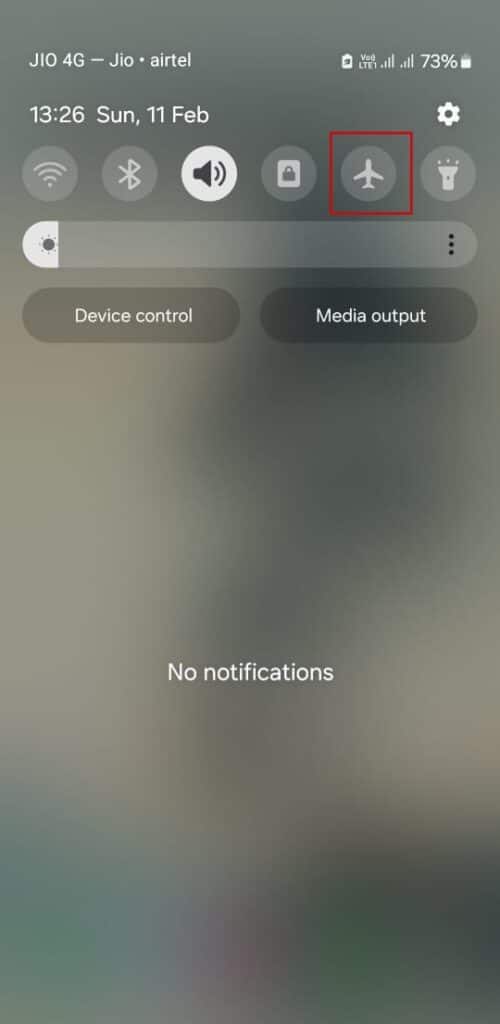
- 30초 동안 기다린 후 신호가 잡히지 않는지 확인합니다.
- 알림 트레이를 다시 아래로 스와이프하고 Wi-Fi 네트워크에 연결합니다..
- WhatsApp을 엽니다.
- 를 탭합니다. 점 3개을 탭한 다음 연결된 장치 옵션.
- 를 탭합니다. 디바이스 연결 옵션을 클릭하고 WhatsApp 웹에서 QR 코드를 스캔합니다.


4. SIM 카드 제거 후 다시 삽입하기
실제 SIM 카드가 있는 휴대폰의 경우 핀 도구를 사용하여 SIM 카드를 꺼내야 합니다.
그런 다음 Wi-Fi 네트워크에 연결하고 이전 방법에서 설명한 단계를 반복하여 PC를 연결합니다.
5. WhatsApp 권한 확인
WhatsApp 기능이 제대로 작동하려면 여러 권한이 필요합니다. 이러한 권한이 비활성화되어 있으면 채팅, 디바이스 연결 및 기타 기능에 문제가 발생할 수 있습니다.
다음 단계를 반복하여 권한을 확인합니다:
- WhatsApp 아이콘을 길게 탭합니다. 그런 다음 앱 정보 아이콘.
- 탭 권한.
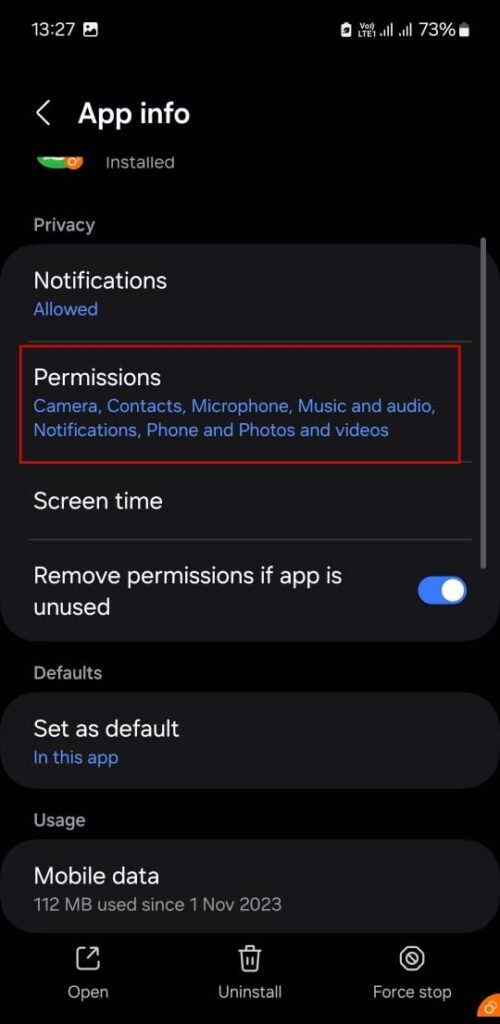
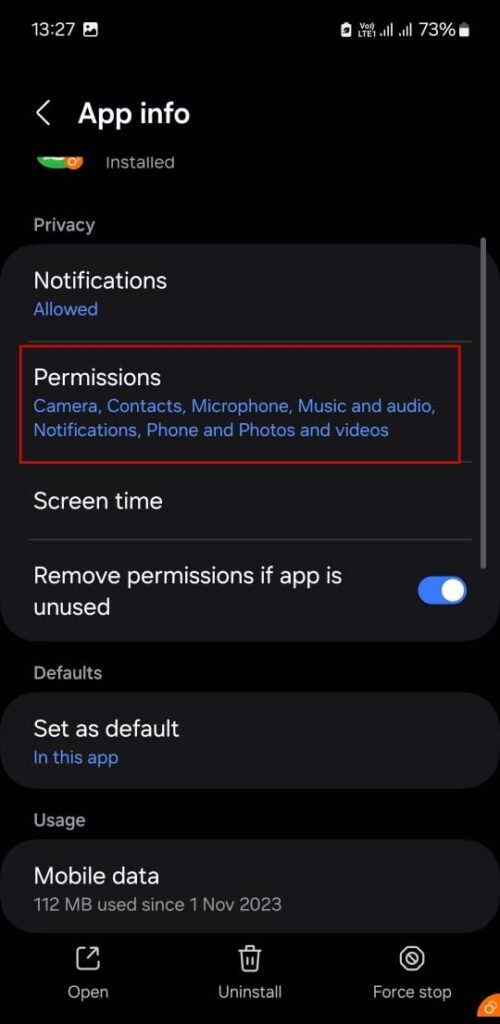
- 다음 사항을 확인합니다. 카메라, 연락처, 마이크, 음악 및 오디오, 알림, 전화및 사진 및 동영상 가 허용됩니다.
- 허용되지 않은 경우 권한을 탭하고 허용.
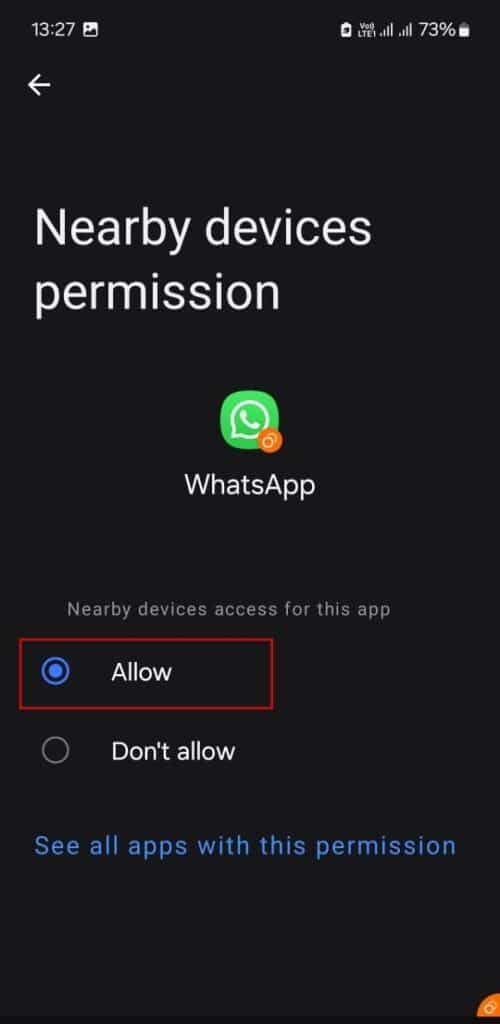
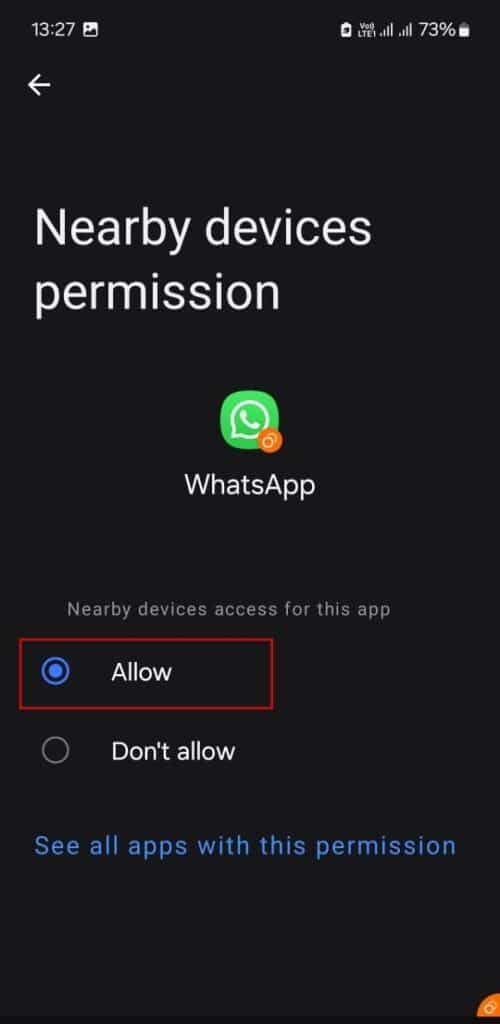
- 다른 허용되지 않는 권한에 대해서도 동일하게 수행합니다.
6. WhatsApp 캐시 지우기
WhatsApp의 캐시를 지워야 이전 파일을 제거하고 새 캐시를 강제로 생성할 수 있습니다. 방법은 다음과 같습니다:
- WhatsApp 아이콘을 길게 탭합니다. 그런 다음 앱 정보 아이콘.
- 선택 스토리지.
- 를 탭합니다. 캐시 지우기 아이콘.
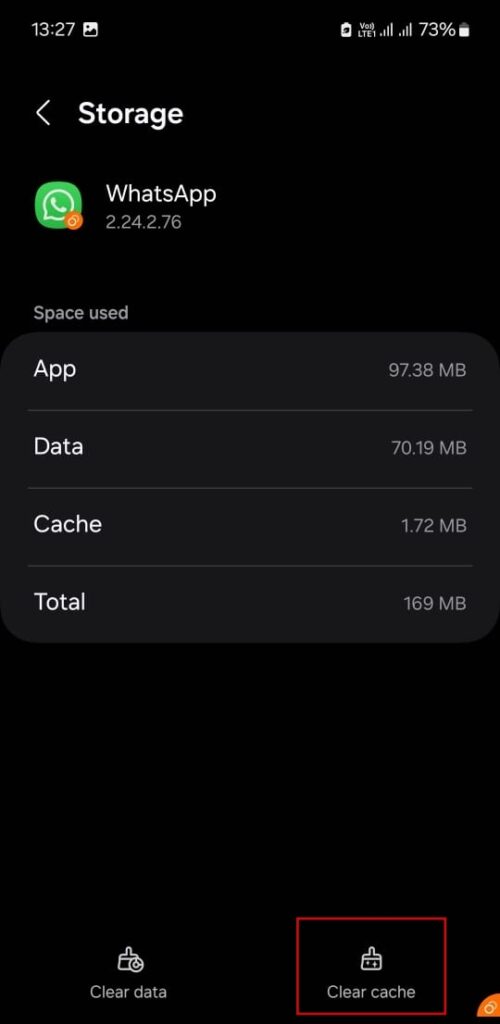
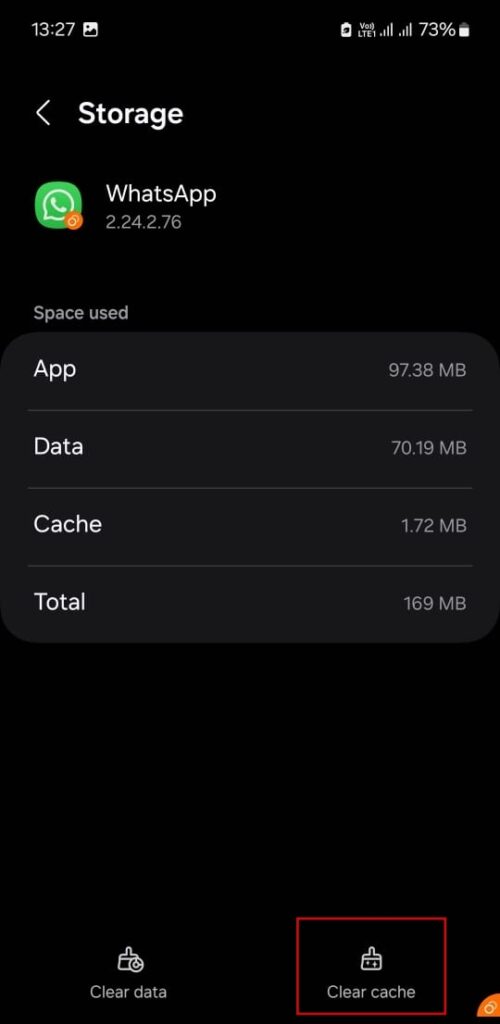
- 앱 정보 페이지를 닫습니다.
7. WhatsApp 재설치
마지막으로 실행 가능한 옵션은 휴대폰에 WhatsApp을 다시 설치하는 것입니다. 현재 버전이 제거되고 업데이트된 버전으로 대체됩니다.
채팅 백업 기능을 사용하여 WhatsApp 데이터를 백업하세요. 그렇지 않으면 채팅을 잃게 됩니다.
다음 단계를 반복합니다:
- WhatsApp 아이콘을 길게 탭합니다. 그런 다음 앱 정보 아이콘.
- 를 탭합니다. 제거 옵션을 선택합니다.
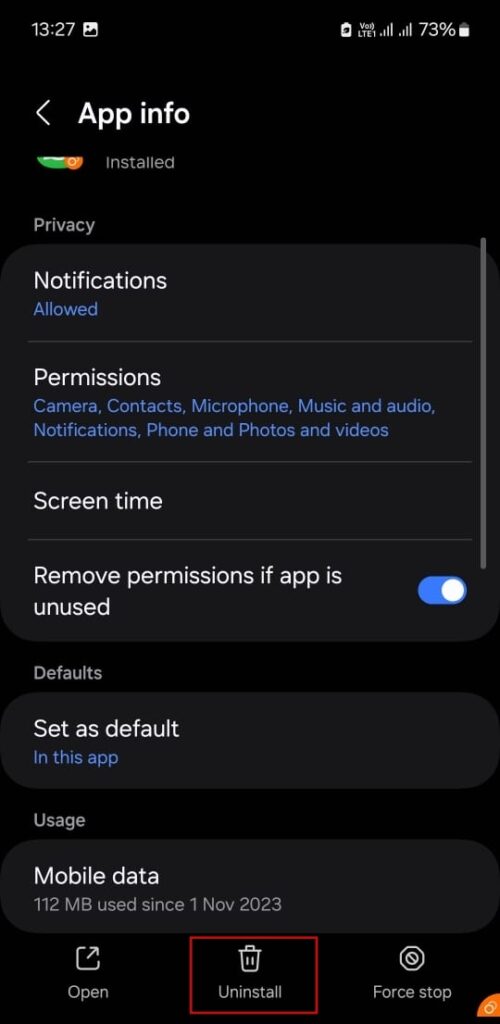
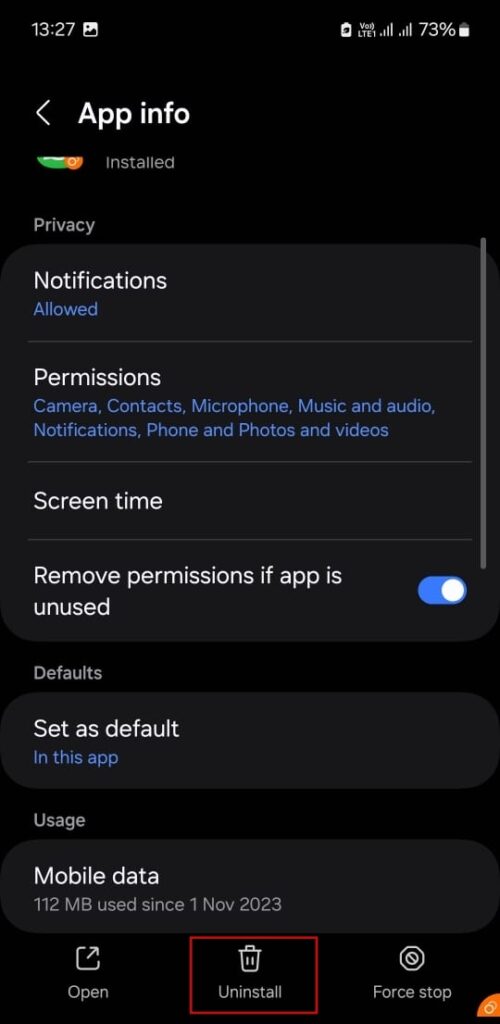
- WhatsApp을 삭제하고 Google Play를 실행합니다.
- WhatsApp을 검색하고 설치.
- 로그인 에 휴대폰 번호로 로그인하고 디바이스 연결 후 WhatsApp 웹을 사용합니다.
8. 재시도
이것이 최선의 방법은 아닐 수 있습니다. 하지만 잠시 후 다시 시도해 볼 수 있습니다. Whatsapp에 일시적인 문제가 있는 경우 이 방법이 가끔 작동할 수 있습니다.
디바이스를 WhatsApp 웹과 성공적으로 연결하기
이 방법이 WhatsApp 웹 오류를 해결하고 PC를 WhatsApp 웹과 성공적으로 연결하는 데 도움이 되었기를 바랍니다.
WhatsApp에는 전용 앱도 있습니다. 을 사용할 수 있습니다. WhatsApp 웹이 작동하지 않는 경우.
또한, 멋진 WhatsApp 사용 환경을 개선하는 요령.



